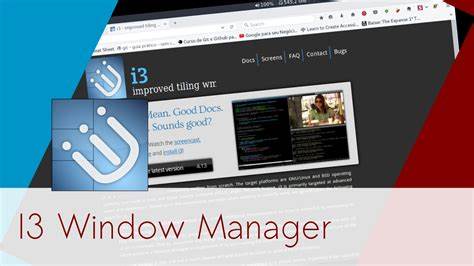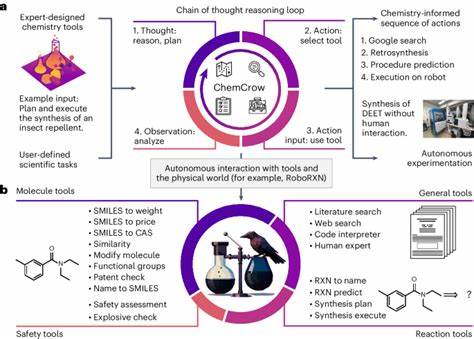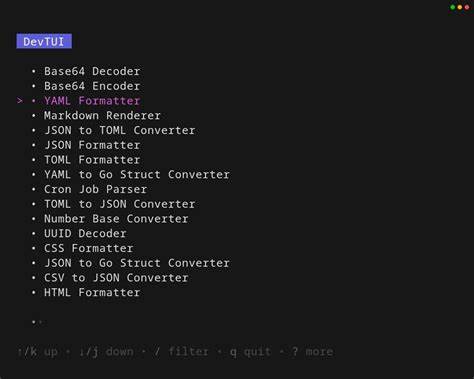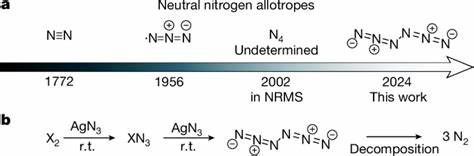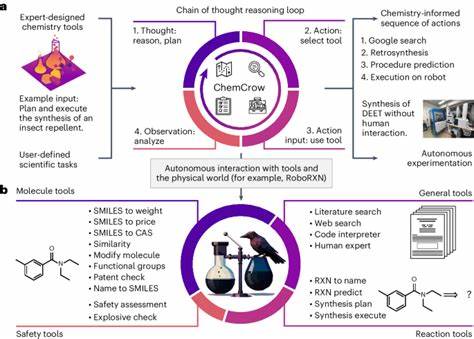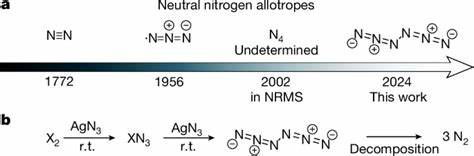Viele Entwickler und Linux-Enthusiasten stehen vor der Herausforderung, ihre bevorzugten Linux-Tools und -Workflows unter Windows zu nutzen. Besonders in professionellen Umgebungen, in denen Windows aufgrund bestimmter Vorgaben eingesetzt wird, kann dies zu Frustrationen führen. Windows ist bei vielen Operationen langsamer als Linux, erfordert häufige Neustarts, die die Arbeitsumgebung zurücksetzen, und setzt eine spezifische Arbeitsweise bei der Fensterverwaltung durch. Die klassische, überlappende Fensterverwaltung mit Maussteuerung hat sich seit den 1970er Jahren kaum verändert und bietet nur eingeschränkte Anpassungsmöglichkeiten. Linux hingegen ermöglicht die Wahl eines eigenen Fenstermanagers, die nahtlose Integration von Tiling Window Managern wie i3 und damit eine deutlich produktivere und individuell zugeschnittene Arbeitsumgebung.
Trotz der Vorteile von Linux sehen sich viele Anwender wegen Firmenvorgaben dazu gezwungen, auf Windows zu arbeiten. Dabei bietet Windows Subsystem for Linux (WSL) einen sehr guten Ansatz, um Linux-Tools nativer auszuführen. Besonders mit der Einführung von WSLG wurde der Start von Linux-GUI-Anwendungen unter Windows unkomplizierter. Doch hier stoßen Nutzer, die komplexere Setups mit Fenstermanagern wie i3 wünschen, an Grenzen. WSLG ist zwar darauf ausgelegt, einzelne Linux-GUI-Apps direkt in Windows-Fenstern laufen zu lassen, unterstützt jedoch keine eigenen Fenstermanager oder vollständige Desktop-Umgebungen.
Wer versucht, i3 in WSL zu starten, erhält typischerweise eine Fehlermeldung, dass bereits ein Fenstermanager läuft. Dies liegt daran, dass der von Microsoft eingesetzte Wayland-Kompositor Weston fest implementiert ist und sich weder ersetzen noch abschalten lässt. Microsoft hat mehrfach betont, dass derzeit keine Pläne zur Unterstützung alternativer Fenstermanager in WSLG bestehen. Stattdessen verweist man auf die verfügbaren Funktionen des Standard-Weston-Fenstermanagers und erfragt, welche Features den Anwendern fehlen. Vor diesem Hintergrund haben sich alternative Lösungswege herausgebildet, mit denen ein nahezu natives i3-Erlebnis unter Windows möglich wird.
Eine erste Option war die Verwendung von X11-Servern wie VcXsrv auf der Windows-Seite. Hier läuft i3 in WSL auf einem X11-Server, der die Fenster auf dem Windows-Desktop platziert. Allerdings führt dies zu einer Entkopplung von Linux- und Windows-Umgebungen, die den nativen Eindruck schmälert und zu Performanceeinbußen führen kann. Weitere Ansätze nutzen verschachtelte X-Server-Lösungen wie Xephyr oder Xnest, die jedoch eine weitere Komplexitätsebene darstellen und somit weniger als Alltagslösung angesehen werden. Natürlich gibt es auch Projekte wie GlazeWM, die eine Windows-ähnliche Kachelverwaltung inspiriert von i3 implementieren.
Diese müssen aber immer mit der nativen Windows-Fensterverwaltung koexistieren, was den Bedienkomfort und die Effektivität einschränkt. Die effektivste und zugleich praktikabelste Methode, um i3 in WSL mit einem möglichst nativen Gefühl zu erleben, ist die Verwendung eines VNC-Servers in WSL. TurboVNC beispielsweise ist ein schneller VNC-Server, der eine X11-Sitzung bereitstellt, in der i3 ausgeführt wird. Der Windows-Client verbindet sich dann über das VNC-Protokoll mit dieser Sitzung. So entsteht eine Linux-Desktop-Umgebung mit i3, die nicht vom nativen WSLG-Fenstermanager kontrolliert wird und in Fenstermanagement sowie Bedienung einer typischen Linux-Konfiguration nahekommt.
Ein wichtiger Aspekt für Nutzer von i3 ist die Einbindung der Windows-Taste in i3, die meist als Mod-Taste verwendet wird. Dies funktioniert reibungslos, wenn der TurboVNC-Client im Vollbildmodus gestartet wird. Somit kann der Windows-Key von i3 direkt übernommen werden, ohne an das Windows-eigene Fenstermanagement zu verlieren. Wer diese Lösung nutzt, sollte sich mit den grundlegenden Technologien vertraut machen. X11 ist das traditionelle Fenstersystem in Linux und anderen UNIX-artigen Betriebssystemen.
Es organisiert Fenster, Eingabegeräte und Grafik auf dem Bildschirm. VNC ermöglicht den Fernzugriff und die Steuerung eines Desktop-Systems über das Netzwerkprotokoll Remote Framebuffer (RFB). WSLG schließlich ist Microsofts Implementierung, um Linux-GUI-Anwendungen unter Windows mit Wayland und Weston auszuführen, jedoch mit den eben genannten Einschränkungen bezüglich Fenstermanagern. Um TurboVNC in WSL einzurichten, ist es zunächst notwendig, den VNC-Server sowohl in der WSL-Distribution als auch den entsprechenden Client in Windows zu installieren. In WSL wird eine Startkonfiguration, etwa mittels ~/.
Xsession, erstellt, die die Umgebung für i3 vorbereitet. Dabei werden wichtige Umgebungsvariablen wie DISPLAY gesetzt, Eingabemethoden zurückgesetzt und Tastatureinstellungen passend zur eigenen Sprache vorgenommen. Bei der Tastaturkonfiguration ist beispielsweise für schwedische Layouts die Anpassung via setxkbmap und xmodmap üblich, um beispielsweise unerwünschte Scroll-Lock-Ereignisse zu deaktivieren oder Tilde-Tasten korrekt zu aktivieren. Entscheidend ist die ausführende Zeile, die i3 als Fenstermanager startet. Um Konflikte mit WSLG zu vermeiden, sollte die Ausführung von GUI-Anwendungen durch WSLG deaktiviert werden.
Dies geschieht durch die Modifikation der Konfigurationsdatei .wslconfig im Windows-Benutzerverzeichnis. Dort wird unter dem [wsl2]-Abschnitt die Option guiApplications auf false gesetzt. Anschließend muss WSL mit dem Befehl wsl --shutdown neu gestartet werden, um die Änderung wirksam zu machen. Sicherheitstechnisch gilt es zu beachten, dass TurboVNC standardmäßig nur lokale Verbindungen akzeptiert.
Da VNC-Verbindungen unverschlüsselt sind, sollte der Server nicht in Netzwerken ohne entsprechende Firewalls oder VPNs exponiert werden. Beim Start des VNC-Servers gibt man die gewünschte Bildschirmauflösung an. Dabei ist es ratsam, mit der eigenen Monitorauflösung zu arbeiten, um maximale Klarheit und Überblick zu gewährleisten. Der Befehl zum Starten sieht typischerweise so aus: /opt/TurboVNC/bin/vncserver -depth 16 -fg -geometry 3440x1440 -xstartup ~/.Xsession :12, wobei :12 den Displayport 5912 definiert.
Von Windows-Seite aus verbindet man den TurboVNC-Client mit localhost:5912. Innerhalb der i3-Sitzung editieren Power-User meist ihre Shell-Startdatei (~/.bashrc oder ~/.zshrc), um die DISPLAY-Variable dauerhaft auf :12 zu setzen. Auf diese Weise laufen alle grafischen Linux-Anwendungen automatisch im richtigen Kontext.
Die Vorteile dieser Methode liegen klar auf der Hand. Man erhält einen vollständig anpassbaren, effizienten Tiling Window Manager mit der gewohnten i3-Steuerung und Tastaturbelegung. Die Performance ist im täglichen Gebrauch überraschend gut – dank TurboVNCs Optimierungen ist die Latenz gering und die Bildqualität hoch. Das Arbeiten in der Linux-Umgebung fühlt sich deutlich nativer an als bei anderen Methoden. Der einzige Mehrkostenpunkt ist eine leicht erhöhte Komplexität beim Setup, die jedoch mit der hier beschriebenen Anleitung gut meisterbar ist.
Für Entwickler, die viel Zeit in WSL verbringen und Wert auf effiziente Fensterverwaltung legen, ist diese Lösung daher äußerst empfehlenswert. Abschließend bleibt zu sagen, dass die Möglichkeiten von WSL mit WSLG zwar stetig erweitert werden, das Thema vollständiger Fenstermanager-Support aber aktuell von Microsoft nicht priorisiert wird. Für Nutzer, die eine echte Linux-Erfahrung innerhalb von Windows suchen, bleibt der Umweg über VNC und TurboVNC die praktikabelste und effektivste Methode. Sie verbindet die Vorteile beider Systeme auf eine Weise, die sowohl Sicherheit, Performance als auch Bedienkomfort berücksichtigt. Durch das Ausschalten der WSLG-GUI-Anwendungen wird zudem sichergestellt, dass sich keine zwei Fenstermanager in die Quere kommen und die Bedienung von i3 reibungslos funktioniert.
Wer die beschriebenen Schritte umsetzt, kann den i3 Window Manager nahezu unverfälscht innerhalb von Windows nutzen und seine Produktivität dauerhaft steigern.